5 modi per ripristinare le impostazioni dei messaggi sui telefoni Samsung Galaxy
Varie / / October 20, 2023
Non riesci a ricevere o inviare messaggi di testo sul tuo telefono Samsung Galaxy? Oppure hai personalizzato l'app Messaggi e ora non ti piace? Non preoccuparti. Puoi ripristinare facilmente le impostazioni dei messaggi sul tuo telefono Samsung Galaxy.
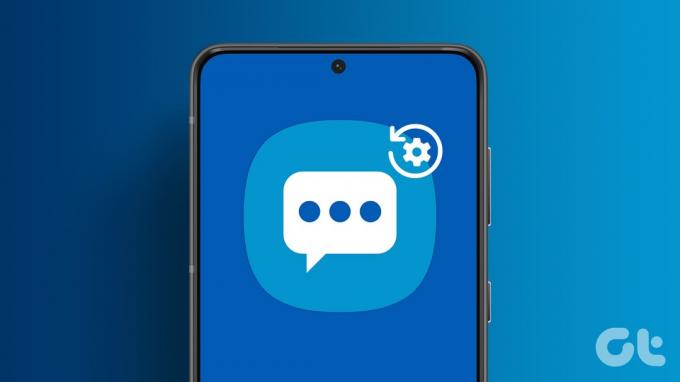
È possibile ripristinare l'impostazione di un singolo messaggio o tutte le impostazioni in una volta sola. Abbiamo coperto tutti i modi per ripristinare le impostazioni dei messaggi originali sul tuo telefono Samsung Galaxy.
1. Cancella dati per ripristinare tutte le impostazioni
Se desideri ripristinare completamente le impostazioni dei messaggi Samsung sui valori predefiniti, è necessario farlo cancellare i dati dell'app Messaggi Samsung.
Va notato che ciò non eliminerà i tuoi messaggi ma ripristinerà tutte le personalizzazioni apportate nell'app Messaggi ai valori predefiniti. Ciò include suono di notifica personalizzato, sfondi, anteprima web, eliminazione OTP e altre impostazioni simili.
Segui questi passaggi per ripristinare le impostazioni dei messaggi sui telefoni Samsung Galaxy:
Passo 1: Apri Impostazioni sul tuo telefono.
Passo 2: Vai su App, seguito da Messaggi.
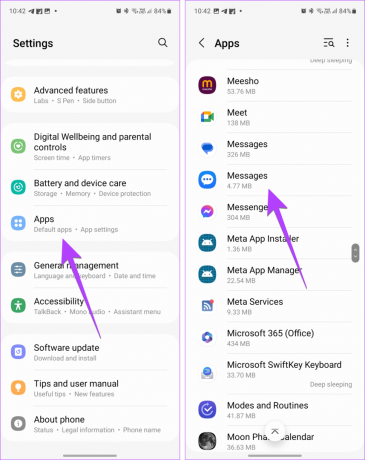
Passaggio 3: Tocca Archiviazione, seguito da Cancella dati. Apparirà un pop-up di conferma. Tocca Cancella per ripristinare le impostazioni dei messaggi di testo.

Mancia: alcuni telefoni Samsung Galaxy sono dotati dell'app Google Messaggi preinstallata. Se tu utilizza l'app Google Messaggi invece di Samsung Messaggi, seleziona l'app Google Messaggi al passaggio 2 anziché l'app Samsung.
2. Reimposta lo sfondo della chat room
Se hai personalizzato lo sfondo della chat room nell'app Messaggi, segui questi passaggi per ripristinarlo ai valori predefiniti:
Passo 1: Nell'app Samsung Messaggi, apri la chat room di cui desideri ripristinare lo sfondo della chat predefinito.
Passo 2: Tocca l'icona a tre punti e seleziona Personalizza chat room.

Passaggio 3: Tocca Ripristina in alto. Verrà visualizzato un popup di conferma. Tocca Ripristina per ripristinare l'aspetto della chat room sui valori predefiniti.
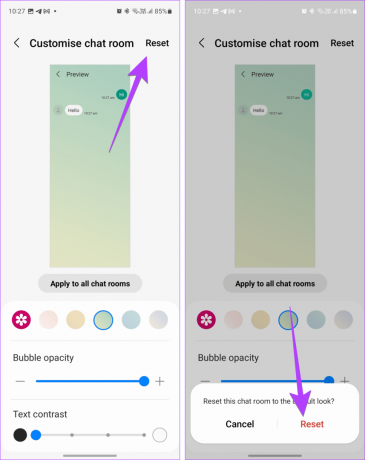
Passaggio 4: Se hai applicato lo sfondo personalizzato a tutti i thread della chat, cancella i dati dell'app Messaggi per reimpostare lo sfondo di tutte le conversazioni.
Mancia: Scopri altro fantastiche impostazioni dei messaggi di testo su Samsung.
3. Reimposta i messaggi appuntati
Samsung ti consente di modificare l'ordine dei messaggi appuntati nell'app Messaggi. Ma se desideri ripristinare l'ordine predefinito in cui i messaggi fissati vengono mantenuti nell'ordine in cui sono stati inviati o ricevuti, puoi ripristinare l'ordine dei messaggi fissati come mostrato di seguito:
Passo 1: Apri l'app Messaggi Samsung sul tuo telefono.
Passo 2: Tocca l'icona a tre punti in alto e seleziona Riordina appuntato.

Passaggio 3: Premi il pulsante Ripristina in alto per ripristinare l'ordine predefinito.
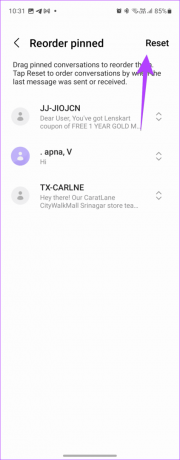
Se hai impostato un suono di notifica personalizzato per un contatto, puoi facilmente tornare a quello originale, come mostrato di seguito:
Passo 1: Apri il thread di messaggi della persona nell'app Samsung Messaggi.
Passo 2: Tocca l'icona a tre punti e seleziona Suono di notifica.

Passaggio 3: seleziona l'opzione Suono di notifica predefinito.

Mancia: Impara come imposta il suono di notifica personalizzato per diverse app sui telefoni Samsung Galaxy.
5. Ripristina le impostazioni di rete
Se tu non è possibile inviare messaggi di testo, in particolare i messaggi MMS o RCS, sarà utile ripristinare le impostazioni di rete. Questo ti aiuterà anche se non puoi ricevere messaggi di testo sul tuo telefono Samsung. Ricorda che il ripristino delle impostazioni di rete ripristinerà le impostazioni Wi-Fi, dati mobili e Bluetooth ai valori originali.
Passo 1: Sul tuo telefono Samsung Galaxy, vai su Impostazioni, seguito da Gestione generale > Ripristina.

Passo 2: Tocca Ripristina impostazioni di rete, seguito da Ripristina impostazioni.
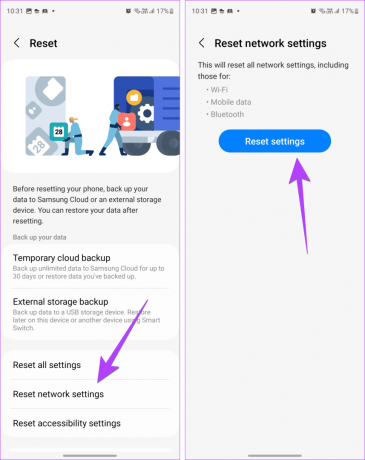
Mancia: Impara come disabilitare RCS su Samsung.
Bonus n. 1: modifica il numero del centro messaggi sui telefoni Samsung Galaxy
Passo 1: Nell'app Samsung Messaggi, tocca l'icona a tre punti e seleziona Impostazioni.

Passo 2: Tocca Altre impostazioni, seguito da Messaggi di testo.

Passaggio 3: Tocca il numero del Centro messaggi e digita il nuovo numero.
Puoi ottenere il numero del centro messaggi del tuo fornitore di servizi di telefonia mobile dal suo servizio clienti o dal sito web.

Bonus n. 2: modifica l'app Messaggi predefinita (SMS) su Samsung
Segui questi passaggi per modificare l'app dei messaggi predefinita sui telefoni Samsung Galaxy:
Passo 1: Apri Impostazioni sul tuo telefono Samsung Galaxy.
Passo 2: Vai su App, seguito da Scegli app predefinite.

Passaggio 3: Tocca l'app SMS e seleziona l'app che desideri impostare come nuova app di messaggistica predefinita.

Mancia: Impara come cambia altre app predefinite su Android.
Nascondi messaggi
È così che puoi ripristinare le impostazioni sull'app Messaggi Samsung. Una volta che il servizio di messaggistica è di nuovo in funzione, scopri come farlo creare SMS di gruppo su Samsung. Inoltre, sappi come farlo nascondi il contenuto del messaggio nella schermata di blocco.
Ultimo aggiornamento il 18 ottobre 2023
L'articolo di cui sopra può contenere link di affiliazione che aiutano a supportare Guiding Tech. Tuttavia, ciò non pregiudica la nostra integrità editoriale. Il contenuto rimane imparziale e autentico.

Scritto da
Mehvish Mushtaq è un ingegnere informatico di laurea. Il suo amore per Android e i gadget le ha fatto sviluppare la prima app Android per il Kashmir. Conosciuta come Dial Kashmir, per lo stesso ha vinto il prestigioso premio Nari Shakti del Presidente dell'India. Scrive di tecnologia da oltre 6 anni e i suoi verticali preferiti includono guide pratiche, spiegazioni, suggerimenti e trucchi per Android, iOS/iPadOS, social media e app Web. Puoi anche trovare i suoi post su MakeTechEasier, TechWiser e NerdsChalk.



